LabVIEWのライセンス更新方法
現行のLabVIEWのライセンス有効期限は2025年3月31日(月)までとなります。
2025年4月1日以降もLabVIEWを継続して使用する場合は、製品の再インストールおよびライセンスの更新が必要となります。下記手順に沿って更新を行ってください。
ライセンス更新手順
1. スタートメニューから「NIパッケージマネージャ」を起動します。
起動出来たら、まずは画面最上部にある「すぐに更新」を押して、パッケージマネージャ自体の更新を行ってください。
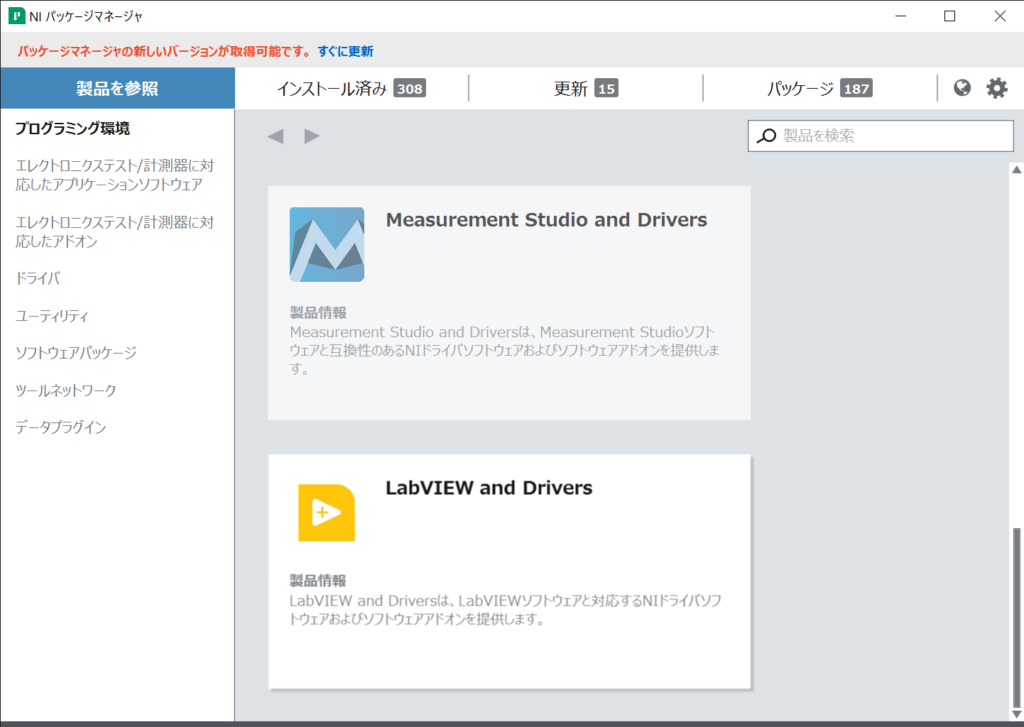
2.パッケージマネージャの更新が完了したら「製品の参照」タブから「LabVIEW and Drivers」をクリックするとバージョン選択画面になりますので、
バージョン:2024 Q3
ビット:32ビット
言語:日本語
をそれぞれ選択し、「インストール」ボタンを押します。
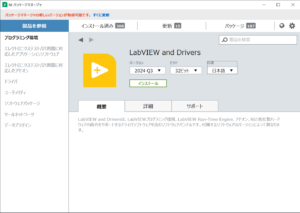
3.インストールプログラムの選択、追加項目、ライセンス契約の同意の画面をそれぞれ「次へ」で進めます。
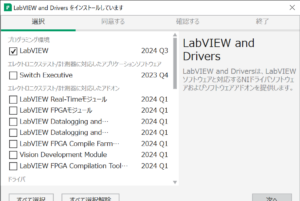
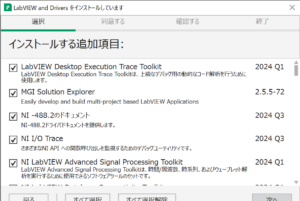
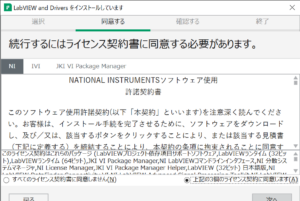
4.インストールする製品についての情報、概要の確認を「次へ」で進めると、インストールが始まります。
デスクトップの検索バーに「システムの詳細設定」と入力します。
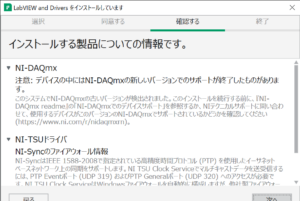
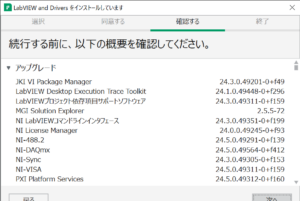
5.インストールが完了すると、「ソフトウェアのアクティブ化」画面が表示されますので、
右下の「オフラインでアクティブ化する」をクリックします。
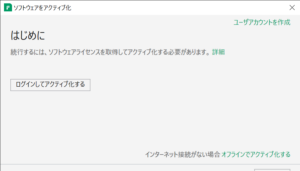
6.アクティブ化コードの入力画面になりますので、空欄に以下のすべての文字列をコピー&ペーストしてください。
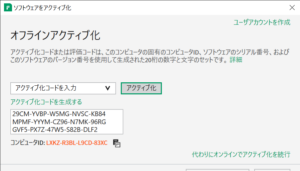
【2023年度以降貸与のPCで、生命科学部の方はこちら】
39CX-BTGV-5QSN-S37X-K5B9
DFQ7-9HPY-DXTT-HSS2-F736
SJL2-MVQP-C73S-HLD9-MTNR
BQ9K-CJW3-9J5Z-VBQH-C7RL
2DCM-DHMM-MYY3-K5GY-KB84
RKPN-LXQR-SQBC-P3W2-Z3D9
Q3H4-7LJQ-7RFZ-VCNL-866W
L8K9-R9CX-D7VK-K3GJ-FMN5
6VZ8-5DP3-C2S8-F7Y8-9WHJ
LRK9-7QVF-QXKQ-VV35-FMN5
【それ以外の貸与ノートPCはこちら】
5QFL-J78V-MHK5-GJN5-NDG6
MXMF-C6D7-TZ2F-Y83K-96RG
7B8H-YSVS-RFM2-9L6M-8PDX
RSPN-5Q9B-CZBC-H3MQ-Z3D9
LCK9-YGVX-Y9GH-ZHLG-FMN5
BY9K-ND3C-62PZ-SS2F-C7RL
X6NF-ZH5S-HJMZ-C8MV-6F75
29CM-YVBP-W5MG-NVSC-KB84
MPMF-YYYM-CZ96-N7MK-96RG
GVF5-PX7Z-47W5-S82B-DLF2
※いずれのキーでも認証出来ない場合は、あらためてソフトウェアステーションにて申請してください。
7.「アクティブ化に成功しました。」と表示されたら、ライセンス更新は完了です。

